- English (English)
- Bulgarian (Български)
- Chinese Traditional (繁體中文)
- Czech (Čeština)
- Danish (Dansk)
- Dutch (Nederlands)
- French (Français)
- German (Deutsch)
- Greek (Ελληνικά)
- Hungarian (Magyar)
- Italian (Italiano)
- Japanese (日本語)
- Korean (한국어)
- Polish (Polski)
- Portuguese (Brazilian) (Português (Brasil))
- Slovak (Slovenský)
- Spanish (Español)
- Swedish (Svenska)
- Turkish (Türkçe)
- Ukrainian (Українська)
- Vietnamese (Tiếng Việt)
在“文本”窗口中检查文本
您可以在 文本窗口 或 验证对话框 (单击 识别 > 验证文字... 以打开该对话框)中直接编辑所识别的文本。在验证对话框中,您可查看置信度低单词、更正拼写错误,以及将新单词添加到用户词典。
您可以在文本窗口中检查、编辑识别结果和设置识别结果的格式。
窗口左边部分的文本窗口工具栏中包含检查拼写的按钮。使用 /
按钮切换下一个/上一个置信度低的单词或字符。如果置信度低的字符没有突出显示,请单击文本窗口下方的
按钮。
要在文本窗口中检查置信度低的单词:
- 在文本窗口中单击该单词。在图像窗口中将突出显示该单词。同时,缩放窗口中将显示该单词的放大图。
- 根据需要在文本窗口中对该单词进行更改。
提示。 您可以通过单击 按钮插入键盘上没有的符号。也可以使用 验证 对话框。
这种方法对于需要比较原始文档和生成文档的情况十分方便。
文本格式化工具位于:
 有关如何更改主窗口外观和工具栏上的可用工具,请参见 “主窗口” 和 “工具栏” 部分。
有关如何更改主窗口外观和工具栏上的可用工具,请参见 “主窗口” 和 “工具栏” 部分。
ABBYY FineReader 提供有 验证 对话框,您可检查并更正包含置信度低字符的单词。要打开 验证 对话框,在主工具栏上单击 或单击 识别 > 验证文字...
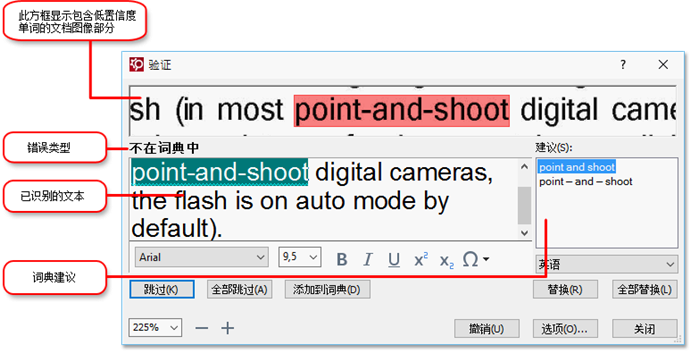
在验证对话框中,可以:
- 跳过突出显示的单词而不做更改。单击跳过时,将会除去突出显示效果。
- 使用建议的变体代替突出显示的单词。只要选择右边框中的正确建议并单击 替换 即可。
- 单击 添加到词典 按钮将突出显示的单词添加至词典。
下次程序遇到该单词时,将不再视其为错误。 也请参阅: 使用用户词典。
也请参阅: 使用用户词典。 - 更改字体并应用字体效果。
- 在文本中插入键盘上没有的字符。要选择键盘上没有的字符,请单击
按钮,然后单击 更多符号...。在符号对话框中,从 子集 下拉列表中选择所需的子集(如基本希腊语或货币符号)。然后,双击要插入的字符。或者,您也可在 字符代码 框中指定字符的 Unicode 编码。
提示。 要更改检查选项,请单击 选项...。
检查中文、日语或韩国语文本时,程序将会列出与低置信度字符相似的字符作为建议。
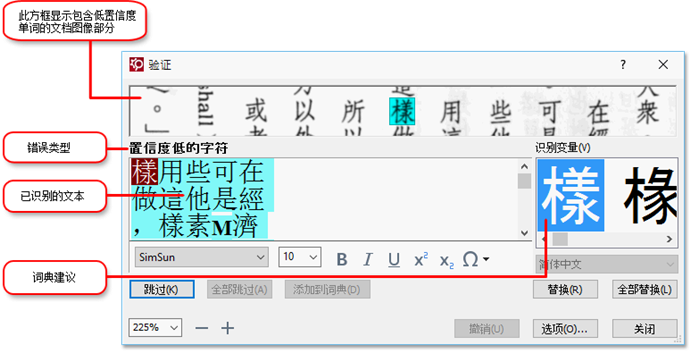
阅读文本时,ABBYY FineReader 会根据其词典来检查所识别的文字。如果您的文本包含太多特殊术语、缩写或专有名词,您可以将这些词汇添加至用户词典以提高 OCR 准确度。
 对于一些受支持的语言,用户词典可能不可用。
对于一些受支持的语言,用户词典可能不可用。
要添加词至用户词典,请执行以下任一步骤:
- 在 识别 菜单上,单击 验证文字...,然后在 验证 对话框中单击 添加到词典。
- 在文本窗口中,右键单击要添加的文字,然后在快捷菜单上单击 添加到词典。
 添加词至词典时,请确保选择了正确的语言。
添加词至词典时,请确保选择了正确的语言。
04.03.2022 7:13:33
